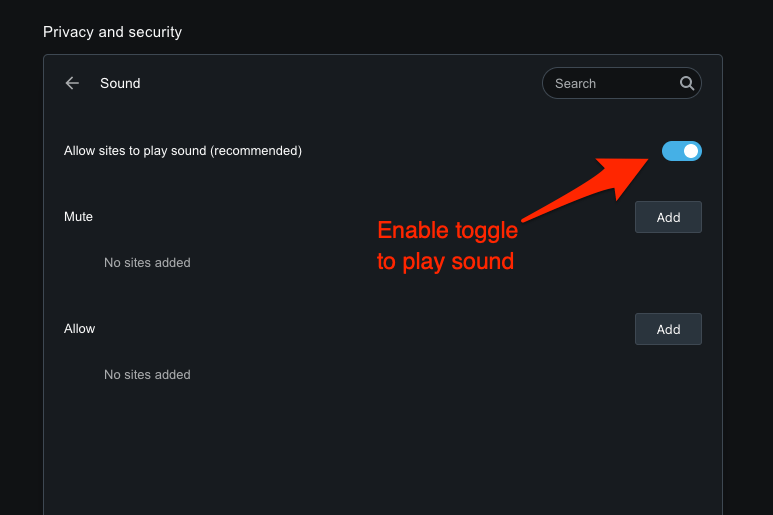Opera 浏览器提供对网站声音或音频权限的控制。它允许禁用或启用对一组网站或您访问的所有网站的声音访问。此外,您可以在 Opera 浏览器中停止声音甚至自动播放媒体。声音设置位于 Opera 浏览器的“站点设置”部分下。
Opera 浏览器一直以提供最佳用户体验而闻名。这是因为他们试图突破自己的界限,让用户的一切变得更容易。从外观到安全性,Opera 的一切都是一流的。
谈到浏览器的易用性,我们经常会遇到一些未经我们许可播放不必要视频的网站。它可能非常烦人,还会消耗大量不需要的数据。
新闻网站通常采用这些策略来产生对其视频或广告的观看次数。但是,Opera 为您提供了允许或阻止对其用户进行声音访问的选项。
昨天,当我父亲在他的笔记本电脑上浏览时,一个电视广告开始以高音量播放,扰乱了整个房子。我父亲也很生气,要求解决。
然后,我告诉他 Opera 上的阻止功能以及我们如何将其专门用于互联网上的各种网站。他很好奇,想知道更多。
让我们看看如何在 Opera 浏览器上允许或阻止声音 —
内容
在 Opera 上阻止声音访问
在未经您同意的情况下在网站上不必要地播放视频和声音可能会令人不安,尤其是在阅读新闻文章时,突然弹出实时视频播放器并开始自动播放。最好的解决方案是阻止它们。
以下是在 Opera 浏览器上阻止声音访问的步骤:
- 推出的Opera浏览器的计算机上。
- 点击设置
 从侧边栏。
从侧边栏。
 它将打开 Opera 设置页面。
它将打开 Opera 设置页面。 - 向下滚动到底部以找到“高级设置”部分。
- 在高级部分中,转到隐私和安全部分。
- 单击以打开站点设置选项卡。

- 向下滚动到底部并单击以展开 –其他内容设置。
- 选择打开声音设置选项卡。
 它将打开声音设置页面。
它将打开声音设置页面。 - 禁用允许站点播放声音选项的切换按钮。

它将停止 Opera 浏览器上所有网站的声音。
或者,如果您特别想阻止他们的声音访问,您也可以将网站添加到静音部分。它不会受到上面的切换按钮的影响。只需点击 按钮并输入 URL 以静音权限。
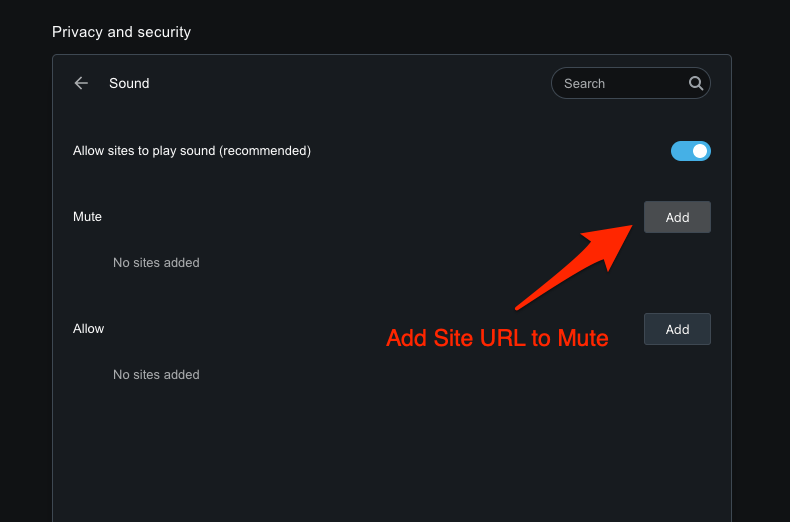
通过按照上述步骤操作,您可以摆脱在 Opera 浏览器中未经您的许可而自动开始播放的任何烦人的视频。
在 Opera 上允许声音访问
如果您在 Opera 上阻止声音访问,一些网站将根本无法运行。例如,YouTube 和 Instagram 上充满了特别需要声音访问的视频和卷轴。
以下是在 Opera 浏览器上允许声音访问的步骤:
- 推出的Opera浏览器的计算机上。
- 点击设置
 从侧边栏。
从侧边栏。 - 向下滚动到底部以找到“高级设置”部分。

- 在高级部分中,转到隐私和安全部分。
- 单击以打开站点设置选项卡。

- 向下滚动到底部并单击以展开 –其他内容设置。
- 选择打开声音设置选项卡。
 它将打开声音设置页面。
它将打开声音设置页面。 - 启用允许站点播放声音选项的切换按钮。

它将允许 Opera 浏览器在所有网站上播放声音和音频。
与前面提到的静音部分类似,您可以在“允许”部分中添加网站以专门为它们启用声音访问。只需点击 按钮并输入 URL 以允许声音权限。
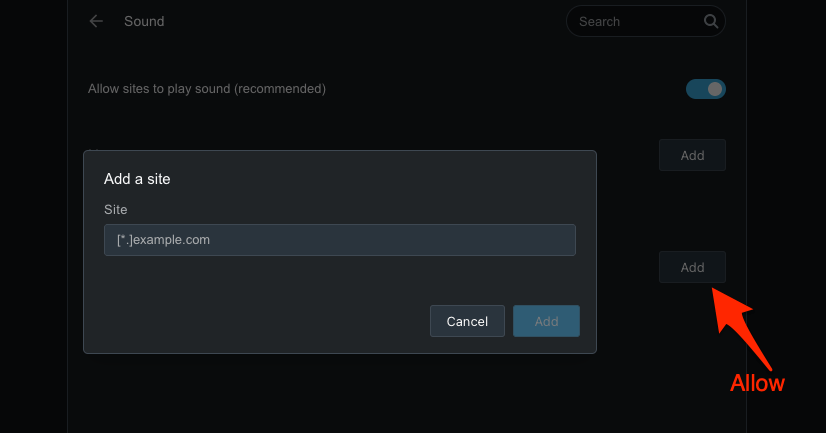
上述两种方法都将帮助您在 Opera 浏览器上浏览的网站上启用声音。虽然有些网站可能很烦人,但有些网站可能需要声音才能为您提供完整的体验。

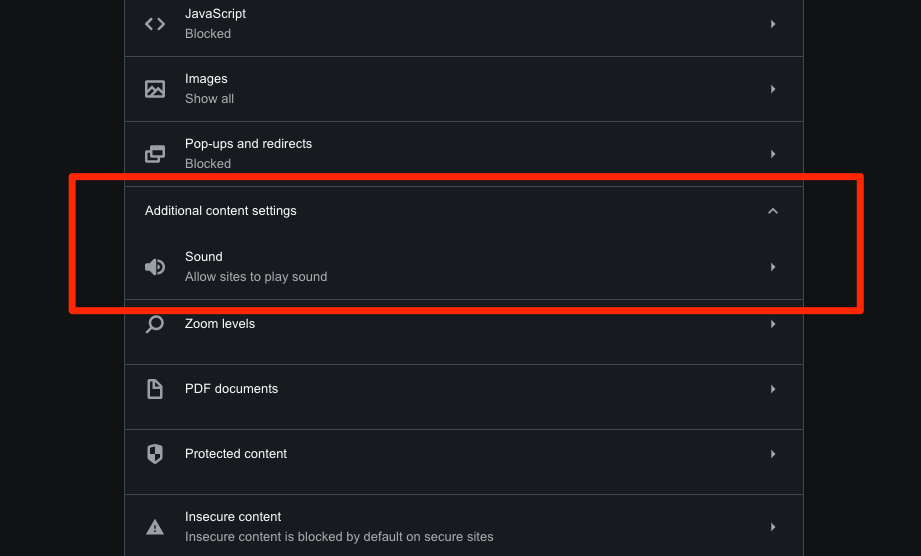 它将打开声音设置页面。
它将打开声音设置页面。